Cara Menghubungkan Apple iCloud dengan Aplikasi Foto Windows 11
Microsoft Jendela 11 Apel Pahlawan / / April 03, 2023

Terakhir diperbarui saat

Jika Anda pengguna iPhone, Anda mungkin ingin mengakses foto iCloud di PC. Berikut cara menghubungkan Apple iCloud dengan aplikasi Foto Windows 11.
Jika Anda mengambil beberapa gambar dengan iPhone, Anda dapat menggunakan aplikasi Foto bawaan di Windows 11 untuk melihatnya. Anda juga dapat memanfaatkan integrasi iCloud baru di dalam aplikasi Foto itu sendiri.
Integrasi ini memungkinkan Anda melihat dan mengelola foto dan video dari iPhone atau iPad di Windows 11. Menyiapkan kemampuan tidak semudah yang kita inginkan, tetapi bukan tidak mungkin.
Jika Anda ingin menghubungkan Apple iCloud dengan aplikasi Foto Windows 11, berikut cara melakukannya.
Cara Menghubungkan Apple iCloud dengan Aplikasi Foto Windows 11
Untuk menyiapkan segala sesuatunya, Anda perlu menginstal aplikasi iCloud. Setelah itu, Anda perlu terhubung ke aplikasi Foto. Aplikasi Foto kemudian akan memiliki bagian khusus untuk foto dan video Anda.
Untuk mengintegrasikan Apple iCloud dengan aplikasi Foto di Windows 11:
- Hal pertama yang ingin Anda lakukan adalah memastikan aplikasi Foto Anda mutakhir. Buka Toko Microsoft aplikasi dan klik Perpustakaan di pojok kiri bawah.
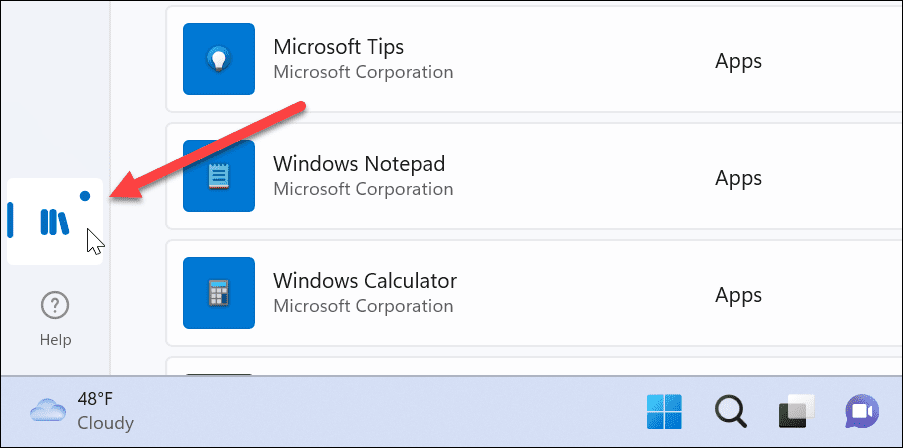
- Menemukan Foto dan klik Memperbarui tombol jika tersedia.
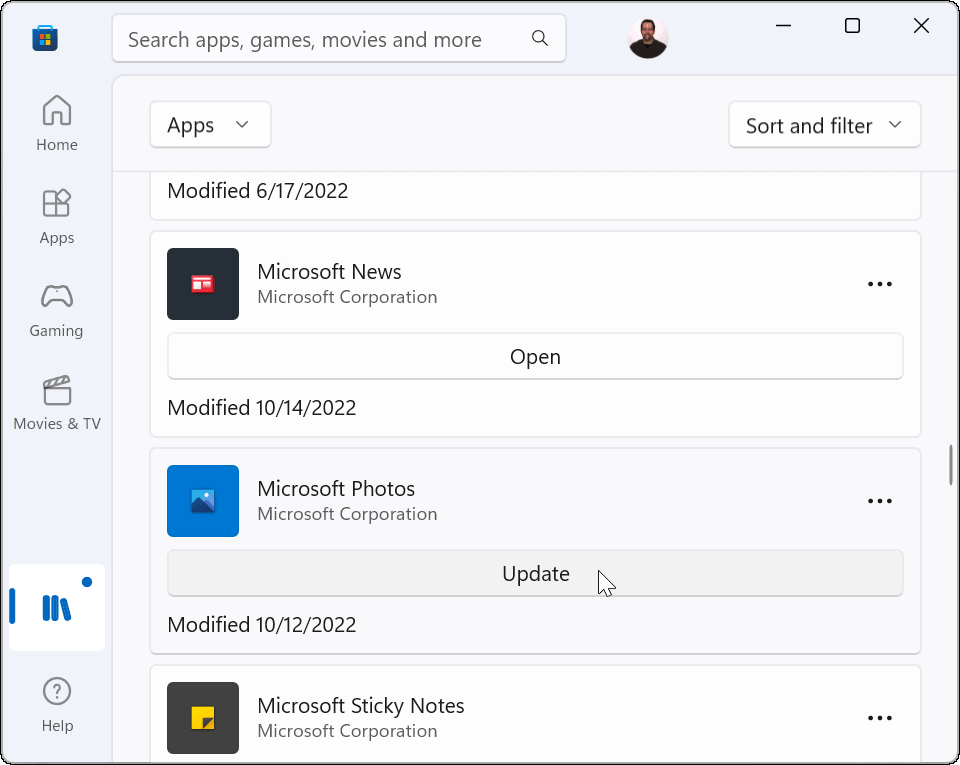
- Sekarang setelah aplikasi Foto diperbarui, cari iCloud di Store dan instal jika Anda belum memilikinya.
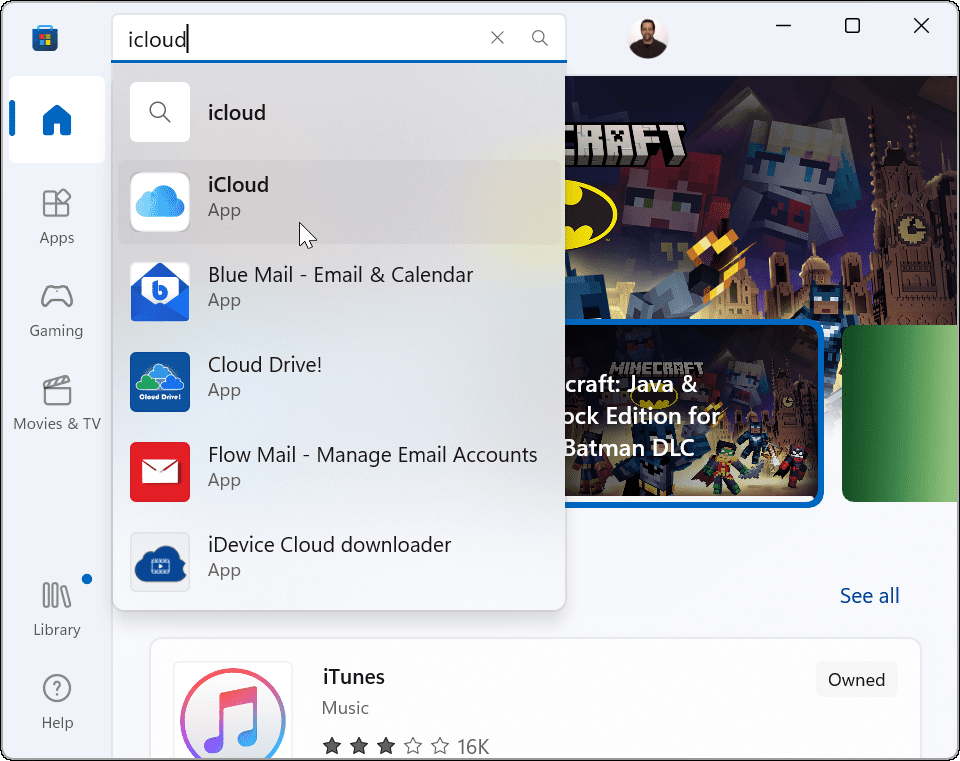
- Klik Mendapatkan tombol.
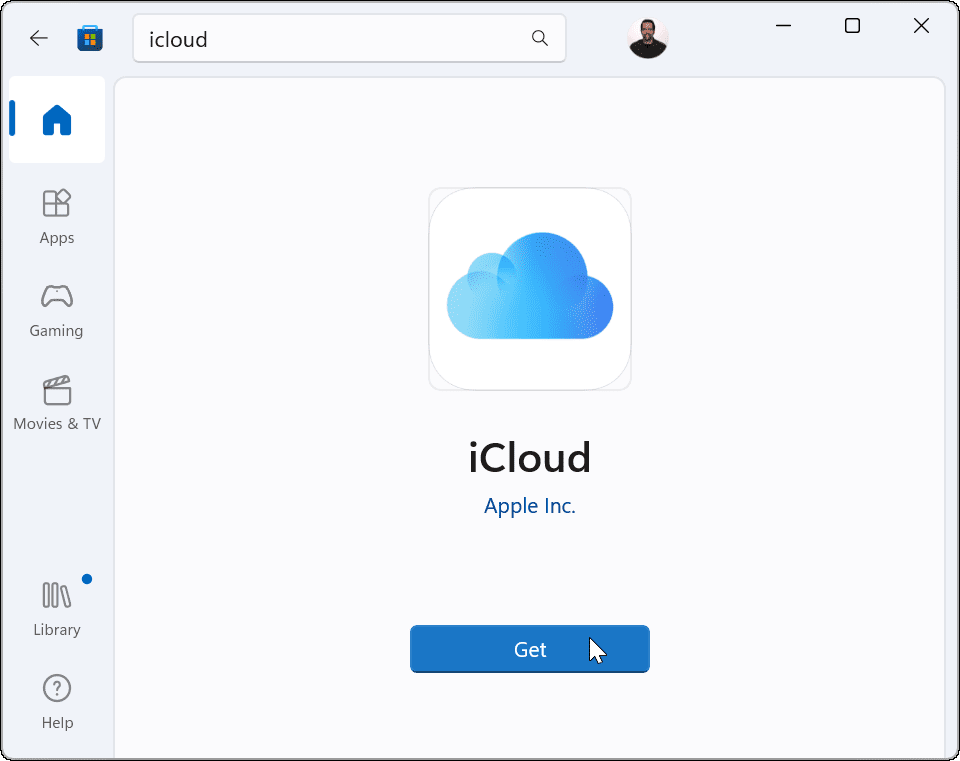
- Setelah Anda menginstal iCloud di Windows 11, Anda harus masuk ke akun Anda akun apel.
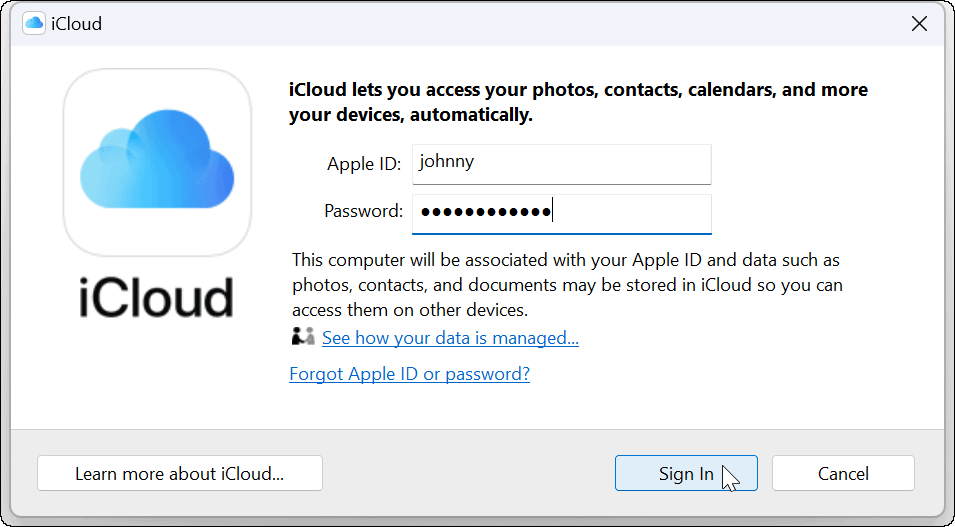
- Buka aplikasi Foto dan klik opsi Foto iCloud, dan Anda dapat mengelola foto yang disimpan ke iCloud. Saat Anda mengklik kanan sebuah gambar, Anda akan menemukan beberapa opsi, seperti membukanya satu per satu, mencetak foto, menyalinnya atau jalurnya, membukanya di File Explorer, dan banyak lagi.
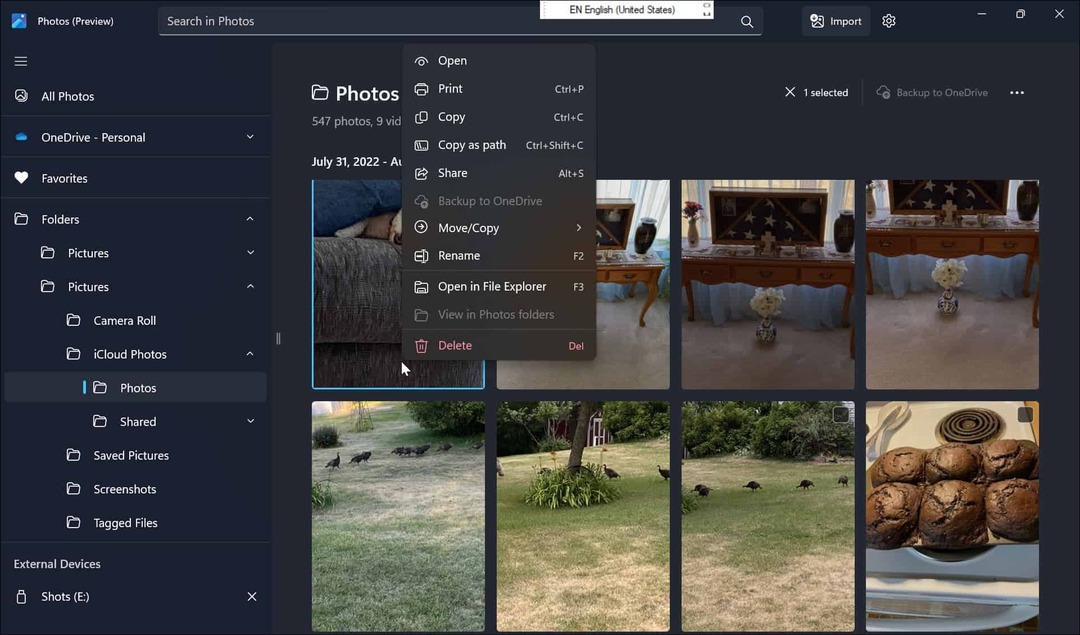
Dengan iCloud dan Foto terhubung, Anda dapat mengakses video dan foto Anda. Jika Anda mengklik Semua Foto di bagian atas kolom kiri, media iCloud Anda akan muncul bersama item lokal dan OneDrive. Penting juga untuk diperhatikan bahwa saat Anda menghubungkan iCloud dengan Windows, Anda memiliki kemampuan untuk mengakses data iCloud lainnya di PC Anda.
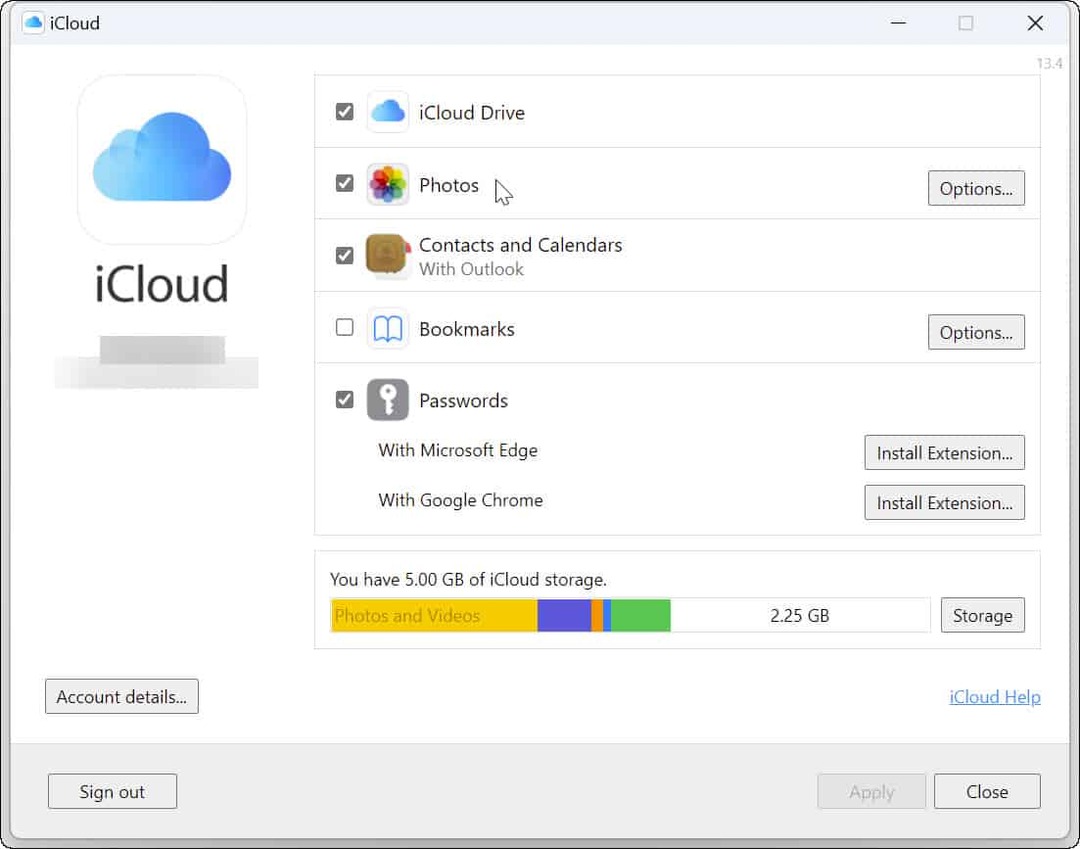
Akses Mudah ke Gambar Anda dengan iCloud di Windows
Menghubungkan Windows dengan iCloud bukanlah hal baru. Misalnya, Anda dapat menggunakan Apple iCloud dengan Windows 10, dan itu benar-benar berjalan jauh ke belakang sebagai iCloud dengan Windows 7.
Namun, sekarang integrasi iCloud dengan aplikasi Foto Windows 11 membuat pengelolaan media Anda jauh lebih mudah. Ini menyediakan lokasi sentral untuk mengelola foto dan video dari sistem Windows 11 Anda.
Anda dapat melakukan beberapa hal keren dengan gambar dan video di Windows 11. Misalnya, Anda bisa atur foto sebagai screen saver atau gunakan Editor video Clipchamp di Windows 11.
Karena Anda akan menggunakan iPhone untuk mendapatkan gambar di iCloud, periksa cara mengambil foto long exposure. Dan untuk mendapatkan foto kembali, pelajari tentang memulihkan foto dan video yang dihapus di iPhone dan iPad.
Cara Menemukan Kunci Produk Windows 11 Anda
Jika Anda perlu mentransfer kunci produk Windows 11 atau hanya memerlukannya untuk melakukan penginstalan bersih OS,...
Cara Menghapus Cache, Cookie, dan Riwayat Penjelajahan Google Chrome
Chrome melakukan pekerjaan yang sangat baik dalam menyimpan riwayat penjelajahan, cache, dan cookie untuk mengoptimalkan kinerja browser Anda secara online. Cara dia...
Pencocokan Harga Di Toko: Cara Mendapatkan Harga Online saat Berbelanja di Toko
Membeli di toko tidak berarti Anda harus membayar harga yang lebih tinggi. Berkat jaminan kecocokan harga, Anda bisa mendapatkan diskon online saat berbelanja di...

